Win10系统声音没了?手把手教你快速恢复声音输出
系统声音突然消失?别慌!本文为你提供了一份详尽的排查指南,手把手教你快速恢复电脑的声音输出。从最常见的音量控制、设备管理器驱动问题,到硬件连接、BIOS设置,再到软件冲突和系统还原,我们逐一排查,帮你找出问题根源。如果更新声卡驱动后反而没声音,我们也提供了回滚驱动、查找兼容驱动等解决方案。同时,教你如何判断是硬件还是软件问题,以及Windows更新后声音消失的常见原因和应对方法。无论你是电脑小白还是技术达人,都能通过本文轻松解决系统声音问题,重获清晰流畅的音频体验!
系统声音消失需从软件到硬件逐步排查。1.检查音量控制,确认未静音且各应用音量正常;2.通过设备管理器更新或重装声卡驱动;3.回滚或手动安装兼容的驱动程序;4.确保音频服务正常运行;5.确认默认音频设备正确;6.检查硬件连接或更换设备测试;7.进入BIOS确认声卡启用;8.排除软件冲突或尝试系统还原;9.若仍无改善,考虑重装系统。

系统声音全部消失,通常意味着软件或硬件层面出了问题,需要逐一排查。最直接的思路是从音量控制、驱动程序到硬件设备,一步步确认问题所在,最终恢复声音输出。
恢复声音输出步骤:
检查音量控制: 这是最常见的原因。确保任务栏右下角的音量图标没有被静音。点击音量图标,检查主音量和各个应用程序的音量滑块是否都处于适当的位置。有时候,某个应用程序的音量可能被意外调到最低,导致整个系统听起来像是没有声音。另外,检查一下是否不小心开启了“请勿打扰”模式,这也会影响通知声音。
设备管理器排查: 打开设备管理器(在Windows搜索栏输入“设备管理器”),展开“声音、视频和游戏控制器”。检查是否有任何设备旁边有黄色感叹号或红色叉号。这表示驱动程序可能存在问题。右键点击有问题的设备,选择“更新驱动程序”,让Windows自动搜索更新的驱动程序。如果自动更新失败,可以尝试卸载设备,然后重新启动计算机,让Windows自动重新安装驱动程序。如果仍然不行,可以尝试从设备制造商的网站下载最新的驱动程序并手动安装。
声卡驱动程序问题: 驱动程序问题是导致声音消失的常见原因。除了通过设备管理器更新驱动程序外,还可以尝试回滚驱动程序。在设备管理器中,右键点击声卡设备,选择“属性”,然后切换到“驱动程序”选项卡。如果“回滚驱动程序”按钮可用,点击它可以将驱动程序恢复到之前的版本。有时候,新版本的驱动程序反而可能存在兼容性问题。如果回滚驱动程序也不起作用,可以尝试完全卸载驱动程序,然后重新启动计算机,让Windows自动安装默认的驱动程序。
检查音频服务: 确保Windows音频服务正在运行。按下Win + R键,输入“services.msc”,打开服务管理器。找到“Windows Audio”和“Windows Audio Endpoint Builder”服务,确保它们的状态是“正在运行”。如果不是,右键点击服务,选择“启动”。如果服务已经运行,可以尝试重新启动它们。
默认音频设备设置: 确认选择了正确的音频输出设备。右键点击任务栏右下角的音量图标,选择“打开声音设置”。在“选择输出设备”下拉菜单中,确保选择了正确的扬声器或耳机。有时候,系统可能会错误地选择了错误的设备,例如HDMI输出或虚拟音频设备。
硬件连接检查: 确保扬声器或耳机已正确连接到计算机。检查连接线是否松动或损坏。如果使用的是USB扬声器或耳机,尝试更换USB端口。如果使用的是内置扬声器,尝试连接外部扬声器或耳机,看看是否有声音输出。这可以帮助判断问题是出在内置扬声器还是其他地方。
BIOS设置: 极少数情况下,声卡可能在BIOS中被禁用。重新启动计算机,进入BIOS设置(通常按Delete、F2、F12或Esc键,具体取决于计算机制造商)。在BIOS设置中,找到与音频相关的选项,确保声卡已启用。
软件冲突: 有些软件可能会与音频驱动程序冲突,导致声音消失。尝试卸载最近安装的软件,看看是否解决了问题。
系统还原: 如果以上方法都无效,可以尝试使用系统还原将计算机恢复到之前的状态。在Windows搜索栏输入“创建还原点”,打开系统属性窗口。点击“系统还原”按钮,按照向导选择一个还原点。
重装系统: 如果所有方法都失败了,最后的手段是重装操作系统。这会将计算机恢复到出厂设置,但也会删除所有数据,因此在重装系统之前务必备份重要文件。
声卡驱动更新后反而没声音了怎么办?
声卡驱动更新后没声音,这很常见,通常是新驱动与系统或其他硬件不兼容。
回滚驱动: 这是最直接的解决方法。正如前面提到的,在设备管理器中找到声卡设备,右键点击选择“属性”,切换到“驱动程序”选项卡,点击“回滚驱动程序”。如果“回滚驱动程序”按钮是灰色的,说明没有之前的驱动程序可以回滚。
查找兼容驱动: 如果无法回滚驱动,可以尝试从声卡制造商的网站下载旧版本的驱动程序。在下载之前,务必确认驱动程序与你的操作系统版本兼容。
卸载并重装驱动: 彻底卸载当前的驱动程序,然后重新启动计算机。Windows会自动安装默认的驱动程序。如果默认驱动程序仍然无法正常工作,可以尝试手动安装从制造商网站下载的驱动程序。
检查Windows Update: 有时候,Windows Update会自动安装声卡驱动程序。如果Windows Update安装的驱动程序导致声音问题,可以尝试卸载Windows Update安装的驱动程序,然后手动安装从制造商网站下载的驱动程序。
禁用驱动签名强制: 在极少数情况下,驱动签名强制可能会阻止某些驱动程序正常工作。可以通过禁用驱动签名强制来解决问题。在Windows 10中,可以通过高级启动选项禁用驱动签名强制。
如何判断是硬件问题还是软件问题?
判断是硬件问题还是软件问题,需要一些简单的排除法。
连接外部设备: 连接外部扬声器或耳机。如果外部设备有声音,但内置扬声器没有声音,则很可能是内置扬声器硬件损坏。
使用Live CD或USB: 使用Linux Live CD或USB启动计算机。如果Linux Live CD或USB有声音,但Windows没有声音,则很可能是Windows系统或驱动程序问题。
检查设备管理器: 在设备管理器中检查声卡设备是否有错误。如果设备旁边有黄色感叹号或红色叉号,则很可能是驱动程序问题。
BIOS诊断: 一些计算机制造商提供BIOS诊断工具,可以用来测试硬件设备。运行BIOS诊断工具,看看是否检测到声卡设备存在问题。
更换声卡: 如果有条件,可以尝试更换声卡。如果更换声卡后声音恢复正常,则很可能是原来的声卡硬件损坏。
为什么更新Windows后声音就没了?
更新Windows后声音消失,通常是由于驱动程序不兼容或系统配置更改导致的。
驱动程序不兼容: Windows更新可能会自动安装新的驱动程序,但这些驱动程序可能与你的硬件不兼容。解决方法是回滚驱动程序或手动安装从制造商网站下载的驱动程序。
默认音频设备更改: Windows更新可能会更改默认音频设备。检查声音设置,确保选择了正确的音频输出设备。
音频服务问题: Windows更新可能会导致音频服务停止运行。检查服务管理器,确保Windows Audio和Windows Audio Endpoint Builder服务正在运行。
隐私设置: Windows 10引入了隐私设置,可以控制应用程序访问麦克风和其他硬件设备。检查隐私设置,确保允许应用程序访问麦克风。
系统文件损坏: Windows更新可能会导致系统文件损坏。运行系统文件检查器(SFC)扫描并修复损坏的系统文件。在命令提示符中输入“sfc /scannow”并按Enter键。
快速启动问题: Windows 10的快速启动功能有时会导致硬件设备无法正确初始化。尝试禁用快速启动功能,看看是否解决了问题。在控制面板中,选择“电源选项”,然后点击“选择电源按钮的功能”。点击“更改当前不可用的设置”,然后取消选中“启用快速启动”复选框。
终于介绍完啦!小伙伴们,这篇关于《Win10系统声音没了?手把手教你快速恢复声音输出》的介绍应该让你收获多多了吧!欢迎大家收藏或分享给更多需要学习的朋友吧~golang学习网公众号也会发布文章相关知识,快来关注吧!
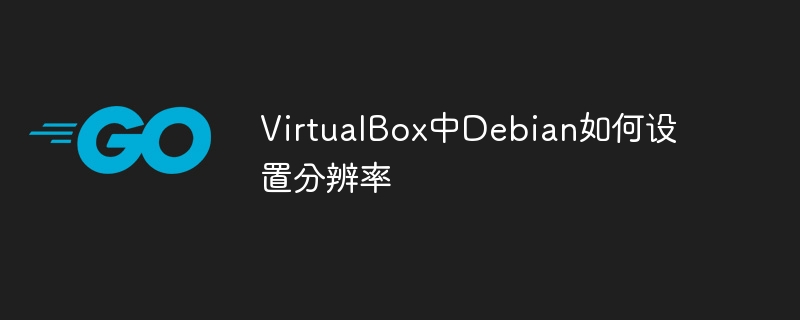 VirtualBox玩Debian怎么调分辨率?超简单教程来啦!
VirtualBox玩Debian怎么调分辨率?超简单教程来啦!
- 上一篇
- VirtualBox玩Debian怎么调分辨率?超简单教程来啦!

- 下一篇
- PyCharm项目太多找不到?手把手教你一键显示所有项目!
-

- 文章 · 软件教程 | 31秒前 |
- Windows10AppLocker配置详解
- 369浏览 收藏
-

- 文章 · 软件教程 | 1分钟前 |
- 抖音电脑版入口和网页刷视频技巧
- 161浏览 收藏
-

- 文章 · 软件教程 | 3分钟前 |
- 支付宝官网登录入口及网页版访问方法
- 144浏览 收藏
-

- 文章 · 软件教程 | 5分钟前 |
- PS图片替换技巧与操作教程
- 401浏览 收藏
-

- 文章 · 软件教程 | 6分钟前 |
- Win10无法访问设备路径怎么解决
- 180浏览 收藏
-

- 文章 · 软件教程 | 8分钟前 |
- AiseesoftFoneLab使用方法详解
- 304浏览 收藏
-

- 文章 · 软件教程 | 11分钟前 |
- Win11文件管理器标签页怎么用
- 230浏览 收藏
-

- 文章 · 软件教程 | 14分钟前 |
- 只狼金刚山仙峰寺通关攻略
- 332浏览 收藏
-

- 前端进阶之JavaScript设计模式
- 设计模式是开发人员在软件开发过程中面临一般问题时的解决方案,代表了最佳的实践。本课程的主打内容包括JS常见设计模式以及具体应用场景,打造一站式知识长龙服务,适合有JS基础的同学学习。
- 543次学习
-

- GO语言核心编程课程
- 本课程采用真实案例,全面具体可落地,从理论到实践,一步一步将GO核心编程技术、编程思想、底层实现融会贯通,使学习者贴近时代脉搏,做IT互联网时代的弄潮儿。
- 516次学习
-

- 简单聊聊mysql8与网络通信
- 如有问题加微信:Le-studyg;在课程中,我们将首先介绍MySQL8的新特性,包括性能优化、安全增强、新数据类型等,帮助学生快速熟悉MySQL8的最新功能。接着,我们将深入解析MySQL的网络通信机制,包括协议、连接管理、数据传输等,让
- 500次学习
-

- JavaScript正则表达式基础与实战
- 在任何一门编程语言中,正则表达式,都是一项重要的知识,它提供了高效的字符串匹配与捕获机制,可以极大的简化程序设计。
- 487次学习
-

- 从零制作响应式网站—Grid布局
- 本系列教程将展示从零制作一个假想的网络科技公司官网,分为导航,轮播,关于我们,成功案例,服务流程,团队介绍,数据部分,公司动态,底部信息等内容区块。网站整体采用CSSGrid布局,支持响应式,有流畅过渡和展现动画。
- 485次学习
-

- ChatExcel酷表
- ChatExcel酷表是由北京大学团队打造的Excel聊天机器人,用自然语言操控表格,简化数据处理,告别繁琐操作,提升工作效率!适用于学生、上班族及政府人员。
- 3206次使用
-

- Any绘本
- 探索Any绘本(anypicturebook.com/zh),一款开源免费的AI绘本创作工具,基于Google Gemini与Flux AI模型,让您轻松创作个性化绘本。适用于家庭、教育、创作等多种场景,零门槛,高自由度,技术透明,本地可控。
- 3419次使用
-

- 可赞AI
- 可赞AI,AI驱动的办公可视化智能工具,助您轻松实现文本与可视化元素高效转化。无论是智能文档生成、多格式文本解析,还是一键生成专业图表、脑图、知识卡片,可赞AI都能让信息处理更清晰高效。覆盖数据汇报、会议纪要、内容营销等全场景,大幅提升办公效率,降低专业门槛,是您提升工作效率的得力助手。
- 3449次使用
-

- 星月写作
- 星月写作是国内首款聚焦中文网络小说创作的AI辅助工具,解决网文作者从构思到变现的全流程痛点。AI扫榜、专属模板、全链路适配,助力新人快速上手,资深作者效率倍增。
- 4557次使用
-

- MagicLight
- MagicLight.ai是全球首款叙事驱动型AI动画视频创作平台,专注于解决从故事想法到完整动画的全流程痛点。它通过自研AI模型,保障角色、风格、场景高度一致性,让零动画经验者也能高效产出专业级叙事内容。广泛适用于独立创作者、动画工作室、教育机构及企业营销,助您轻松实现创意落地与商业化。
- 3827次使用
-
- pe系统下载好如何重装的具体教程
- 2023-05-01 501浏览
-
- qq游戏大厅怎么开启蓝钻提醒功能-qq游戏大厅开启蓝钻提醒功能教程
- 2023-04-29 501浏览
-
- 吉吉影音怎样播放网络视频 吉吉影音播放网络视频的操作步骤
- 2023-04-09 501浏览
-
- 腾讯会议怎么使用电脑音频 腾讯会议播放电脑音频的方法
- 2023-04-04 501浏览
-
- PPT制作图片滚动效果的简单方法
- 2023-04-26 501浏览







